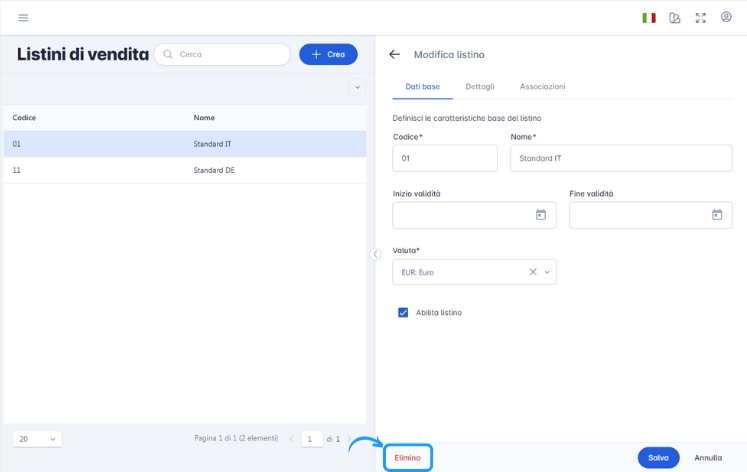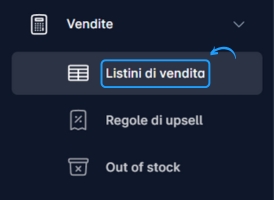 Effettua l’accesso con il tuo account operatore nell’interfaccia backend. Dal menu laterale, accedi alla sezione “Vendite” e seleziona “Listini di vendita”.
Effettua l’accesso con il tuo account operatore nell’interfaccia backend. Dal menu laterale, accedi alla sezione “Vendite” e seleziona “Listini di vendita”.
Crea nuovo listino di vendita
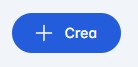 Clicca sul tasto blu “Crea” in alto a destra. Il listino di vendita è un documento che elenca i prezzi dei prodotti o servizi offerti. Per una panoramica completa, consulta il video tutorial disponibile.
Clicca sul tasto blu “Crea” in alto a destra. Il listino di vendita è un documento che elenca i prezzi dei prodotti o servizi offerti. Per una panoramica completa, consulta il video tutorial disponibile.
Di seguito il riassunto del video:
Prima sezione – Dati base
- Codice: codice identificativo del listino.
- Nome: nome del listino.
- Inizio e fine validità: eventuali date di validità del listino.
Nota: un articolo può essere presente con più prezzi e periodi di validità all’interno dello stesso listino.
- Valuta: selezionare la valuta dal menu a tendina.
- Abilita listino: spunta la casella per attivare il listino
Una volta completata questa sezione, clicca su “Dettagli” in alto per procedere.
Seconda sezione – Dettagli
Clicca sul “+” in alto a destra per aggiungere un articolo. Verrà creata una nuova riga da compilare con le seguenti informazioni:
- Articolo: seleziona l’articolo da aggiungere.
- Prezzo: inserisci il prezzo lordo IVA.
Nota: se non è attivo un listino per l’articolo, verrà utilizzato il prezzo indicato nella scheda anagrafica.
- In upsell: specifica un prezzo diverso per l’upsell (consulta la guida su come creare regole di upsell).
- In bundle: specifica un prezzo diverso per i bundle (consulta la guida su come creare un bundle).
- Inizio e fine validità: eventuale periodo di validità dell’articolo.
- Aliquota: imposta l’aliquota IVA, personalizzabile anche per paese o negozio.
- Abilita articolo: attiva il prodotto per renderlo operativo.
- Annulla/Cancella: usa rispettivamente la freccetta o il cestino per modificare o eliminare l’articolo.
Completata la sezione, clicca su “Associazioni” in alto.
Terza sezione – Associazioni
Questa sezione permette di collegare il listino a negozi, punti cassa o tipi di servizio.
Per aggiungere associazioni:
- Clicca sul “+” accanto alla voce desiderata.
- Compila la riga che appare scegliendo i dettagli dal menu a tendina.
- Associa ad un negozio:
- Negozio: seleziona il negozio di riferimento.
- Tipo di servizio: scegli tra ristorante o asporto.
- Priorità (discendente): assegna un livello di importanza. Livelli più alti (es. 5) hanno maggiore priorità rispetto a quelli inferiori.
- Cestino: elimina l’associazione.
- Associa ad un punto cassa:
- Punto cassa: seleziona il punto cassa di riferimento.
- Tipo di servizio: scegli tra ristorante o asporto.
- Priorità (discendente): assegna il livello di priorità.
- Cestino: elimina l’associazione.
- Associa ad un tipo di servizio:
- Tipo di servizio: scegli tra ristorante o asporto.
- Priorità (discendente): assegna il livello di priorità.
- Cestino: elimina l’associazione.
Al termine, clicca su Salva per confermare.
Cancella un listino di vendita
Torna alla pagina “Listini di vendita” per visualizzare l’elenco completo dei listini.
Seleziona il listino da eliminare e clicca sul tasto “Elimina” in basso a destra.
Conferma l’operazione: il listino verrà rimosso definitivamente.